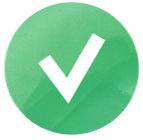3 Looker Studio Templates de SE Ranking et comment les configurer
Le suivi et l’analyse des données sont essentiels à toute stratégie de marketing numérique. C’est particulièrement important pour les agences de référencement. En effet, bien connaître les indicateurs clés de vos clients est indispensable pour établir et maintenir un climat de confiance. Il en va de même pour la communication claire des résultats. Mais il peut être difficile de donner un sens à ces tonnes de données, sans parler de les transformer en informations pertinentes.
C’est là que Looker Studio de Google (anciennement Google Data Studio) entre en jeu. Cette plateforme de reporting est particulièrement robuste. Elle fournit des tableaux de bord avec des graphiques et des onglets pour vous aider à collecter tous les détails nécessaires sur les performances d’un site Web, le tout-en-un seul endroit. Elle possède également de puissantes fonctionnalités de personnalisation. Elles permettent d’afficher facilement les données dans un format pratique, et pour cela vous pouvez utiliser un Looker Studio Template que nous allons discuter.
Dans cet article, nous allons passer en revue les nombreuses raisons pour lesquelles les agences et les entreprises préfèrent Looker Studio, en particulier pour la visualisation des données. Nous présenterons également trois Looker Studio Templates de rapports de référencement utiles pour travailler avec les clients.
Très bien, allons-y !
Pourquoi utiliser Looker Studio pour le suivi et les rapports SEO ?
Pour prendre des décisions sur la base de données, il ne suffit pas d’accéder aux bonnes informations. Cela nécessite également la capacité d’analyser les données de manière efficace. C’est là que Looker Studio de Google entre en jeu. Examinons en détail ce qui fait de Looker Studio l’outil le plus populaire parmi les agences de référencement pour le suivi et les rapports sur le référencement :
- Intégration des données : Looker Studio permet aux entreprises de connecter toutes leurs sources de données, y compris les bases de données, les plateformes d’automatisation du marketing, les logiciels de référencement tels que SE Ranking, etc. Dans Looker Studio, vous pouvez exporter des données depuis la plupart des principaux outils d’analyse, tels que Google Search Console, Google Analytics, BigQuery, Google Sheets, YouTube Analytics et Google Ads.
Consultez nos guides sur l’utilisation de Google Search Console et de Google Analytics pour tirer le meilleur parti de ces outils.
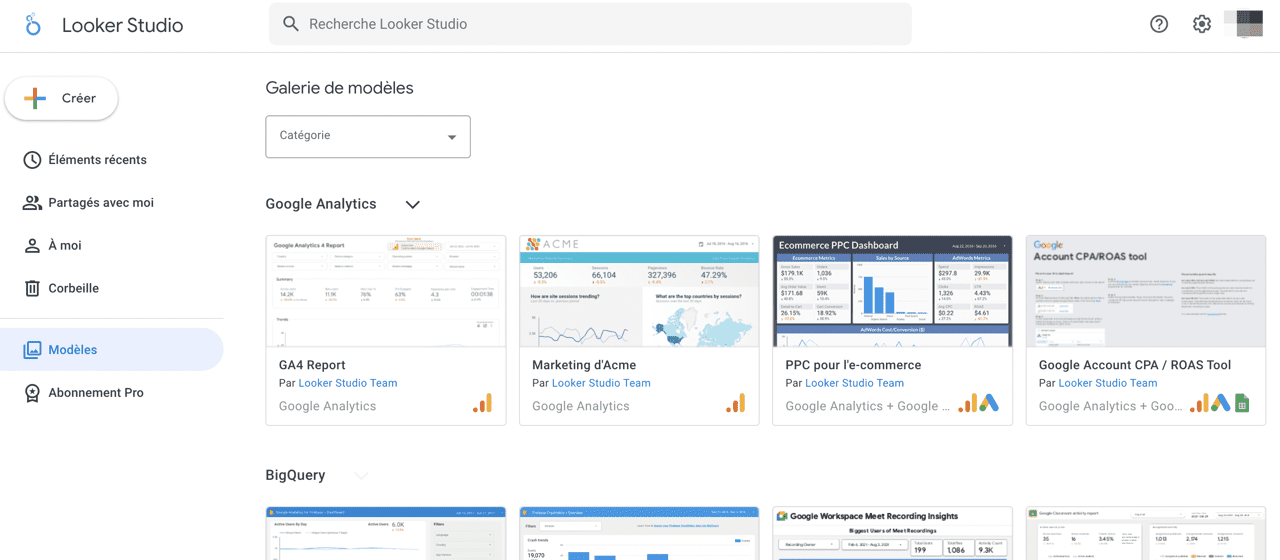
- Personnalisation : Looker Studio permet aux entreprises de personnaliser leurs tableaux de bord afin d’afficher les données de la manière la plus pertinente pour elles. L’outil propose de nombreuses options de personnalisation pour rendre votre tableau de bord SEO unique, allant de la modification des couleurs des graphiques à la création de dimensions personnalisées. Cela signifie que vous pouvez mettre la plateforme en marque blanche pour qu’elle ressemble à votre marque, renforçant ainsi le professionnalisme de vos rapports.
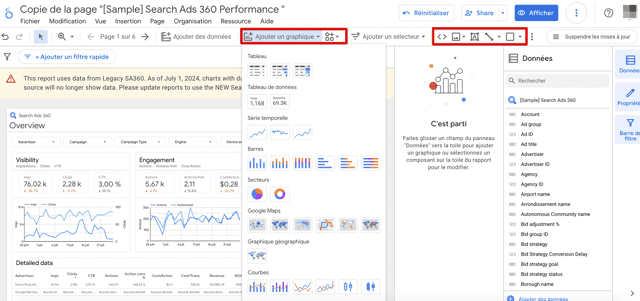
- Visualisation : Looker Studio possède des fonctionnalités de visualisation améliorées qui facilitent l’interprétation de données SEO complexes. Il vous aide à identifier les tendances et à prendre des décisions fondées sur des données. Vous pouvez également utiliser ces données pour présenter des informations détaillées à vos clients dans un format facile à comprendre. Et comme la plupart des clients sont assez éloignés du monde du référencement et du marketing numérique, des données présentées de manière claire et succincte sont extrêmement bénéfiques pour les deux parties.
- Convivialité : Si vous êtes prêt à faire preuve d’une grande transparence à l’égard de vos clients en ce qui concerne vos données, Looker Studio est la solution idéale. Il vous permet de partager des rapports Looker Studio sans aucun problème. Cliquez simplement sur le bouton Partager, choisissez les paramètres du lien et copiez-le. C’est aussi simple que trois clics de souris. D’ici là, votre client aura déjà consulté votre rapport. De plus, le rapport est mis à jour automatiquement, vous n’avez donc pas besoin de le faire manuellement.
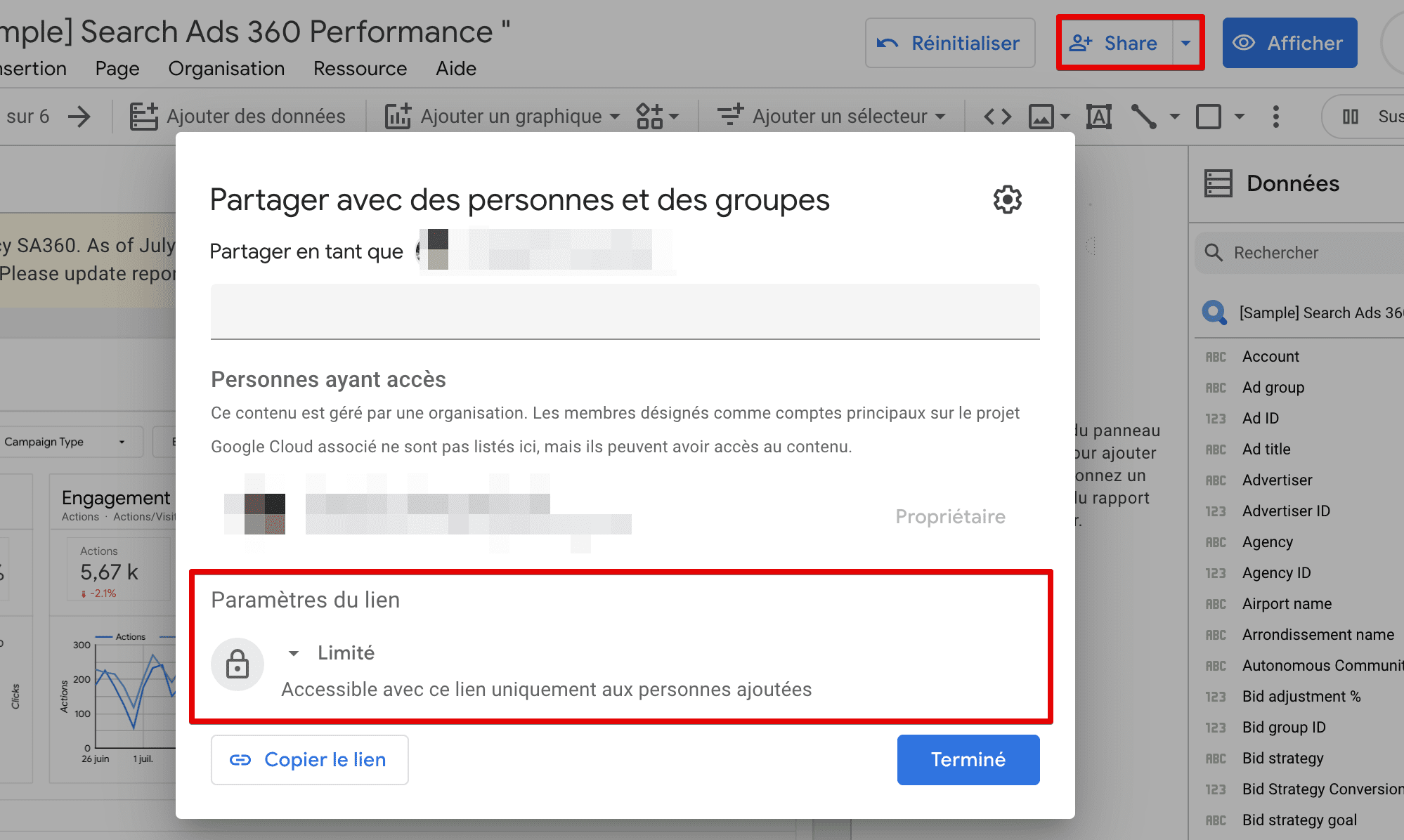
Trois templates SEO essentiels pour Looker Studio
En comprenant les besoins des spécialistes du référencement (en particulier ceux qui travaillent dans des agences), l’équipe de SE Ranking a développé trois templates basés sur nos données internes, des données que nous continuons à affiner et à développer chaque jour. Nos Templates Looker Studio incluent les classements, l’audit du site et les concurrents. Chacun d’entre eux est fondamental et très essentiel lors de la collaboration avec les clients, car ils englobent les données de référencement que les clients recherchent fréquemment.
Si vous n’avez pas besoin d’analyser une grande quantité de données provenant de différentes sources (pour lesquelles les rapports Looker Studio sont les meilleurs), faites attention à l’outil Générateur de rapports SEO de SE Ranking. Il crée des rapports conviviaux basés sur les données des outils de SE Ranking. Il est si facile de créer, d’utiliser et d’envoyer ces rapports à vos clients et collègues que vous n’aurez même pas besoin de compétences en matière de reporting pour le faire.
Classements avec Looker Studio Template
Si vous souhaitez mettre en valeur le classement de vos clients dans les moteurs de recherche et mettre en évidence les domaines de croissance, le template de référencement Looker Studio suivant vous sera indispensable. Il s’intègre sans problème au Suivi de position de SE Ranking et offre une évaluation complète des performances de recherche organique du site Web.
Cela étant dit, entrons dans les détails.
La page du rapport initial offre un aperçu complet du classement des mots clés. Vous y trouverez cinq blocs de données.
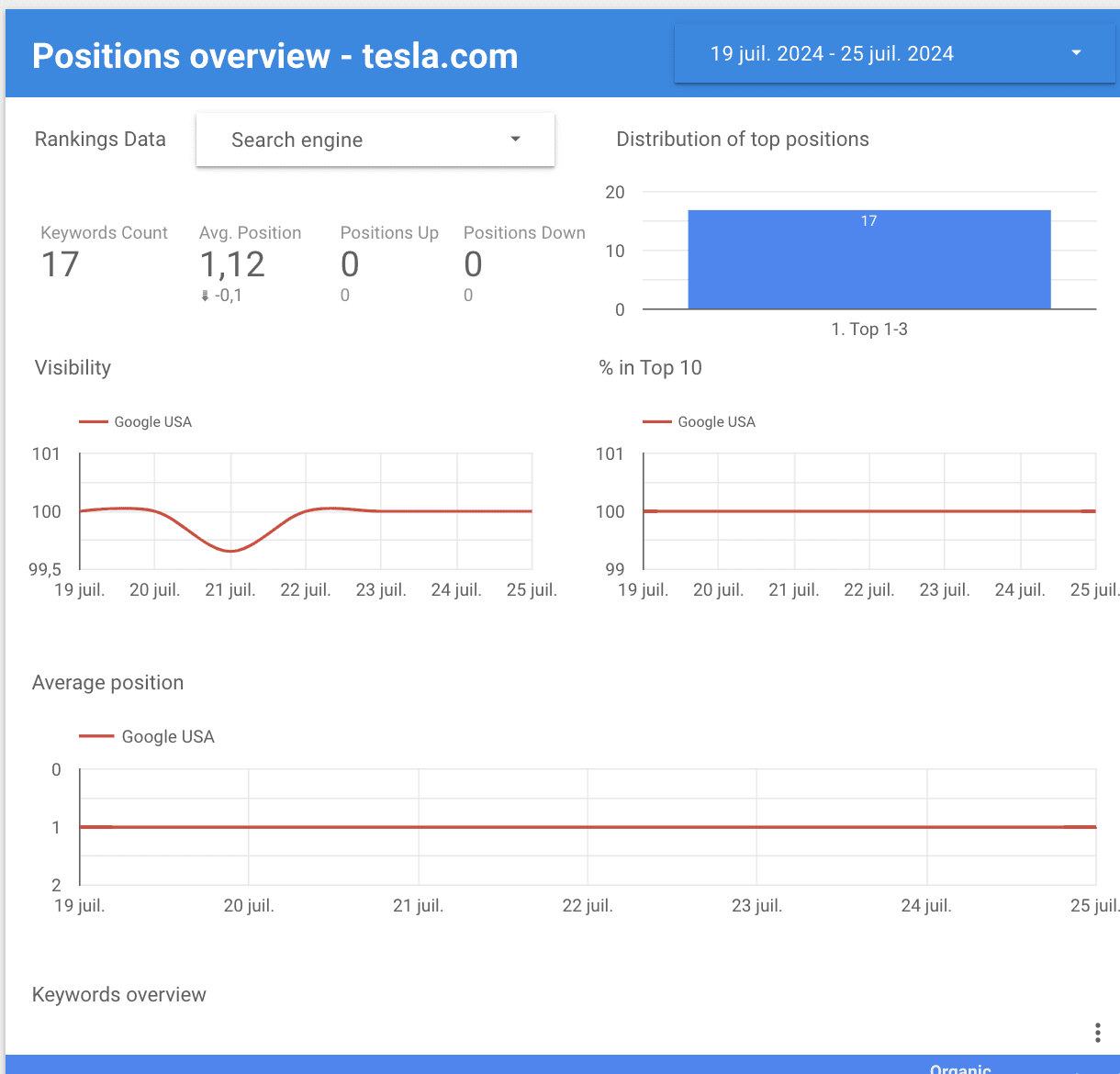
- Données de classement. Le graphique affiche le nombre de mots clés ajoutés, la position moyenne de ces mots clés dans le classement et le nombre de mots clés dont le classement a changé (baisse ou hausse) dans tous les moteurs de recherche et régions ajoutés. Ces informations vous aideront à montrer à votre client le succès global de vos efforts promotionnels.
- Répartition des meilleures positions. Le graphique suivant montre comment les pages sont réparties entre les différentes positions des SERP. Vous pouvez voir ici combien de pages se classent dans le top 3, le top 10, le top 30 et le top 100. Plus le nombre de pages classées dans les deux premières colonnes est élevé, plus le site Web a de chances d’avoir un plus grand nombre de visiteurs. Dans l’ensemble, le graphique peut révéler l’efficacité de vos efforts de référencement. Si un site Web occupe déjà une place de premier plan parmi les meilleures positions, vous pouvez envisager de commencer à travailler à l’amélioration du CTR et à l’optimisation des taux de conversion.
- Visibilité. Ce graphique montre le pourcentage d’utilisateurs susceptibles de consulter le site après avoir saisi des requêtes de recherche spécifiques dans le champ de recherche du moteur de recherche. Plus la visibilité d’un site Web dans les recherches est élevée, plus il a de chances d’attirer du trafic et de générer des prospects.
- % dans le Top 10. Le graphique suivant montre la part des requêtes de recherche se classant dans les 10 premiers rangs pour différents moteurs de recherche. Cela peut vous aider à montrer à votre client dans quel moteur de recherche son site Web fonctionne le mieux.
- Position moyenne. C’est ici que vous pouvez voir des comparaisons de positions sur différents moteurs de recherche.
Remarque : Si un moteur de recherche est ajouté à un projet, toutes les données seront affichées uniquement pour ce moteur de recherche.
Lorsque vous naviguez vers la deuxième page, vous trouverez un aperçu détaillé de chaque mot clé, associé à des mesures et à des données essentielles.

Le paramètre Volume de recherche indique la popularité d’une requête.
L’indicateur de Concurrence montre à quel point il est difficile de se classer de manière compétitive pour un mot clé. Un pourcentage plus élevé signifie qu’il est plus difficile de placer votre site Web en tête de liste à l’aide de ce mot clé. La métrique CPC indique le coût moyen en dollars américains pour chaque clic sur un mot clé dans les annonces. Ces deux indicateurs sont utiles pour les agences qui fournissent des services PPC.
La colonne de Classement organique indique la position moyenne de la page Web pour un mot clé spécifique. La colonne suivante affiche la dynamique des changements de classement des mots clés entre la date du premier et celle du dernier rapport. Les chiffres sans signe moins indiquent le nombre de positions qu’une page Web a progressé dans le classement, tandis que les chiffres avec un signe moins indiquent le nombre de positions que la page a perdues dans le classement.
La dernière colonne affiche le nombre d’URL de sites Web découvertes par Google pour ce mot clé et, bien entendu, dans la région spécifiée.
Chacune de ces statistiques vous permet de présenter une comparaison de qualité des mots clés à votre client. Ensemble, ces indicateurs aident votre client à comprendre le succès global de vos efforts promotionnels pour chaque mot clé.
Audit de site Web avec Looker Studio Template
Pour obtenir un aperçu rapide de la santé du référencement d’un site Web, pensez à utiliser un template d’audit de site Web, en particulier celui qui utilise les données de la fonction d’Audit de Site Web de SE Ranking. Dans ce rapport de référencement, les clients peuvent obtenir des informations précieuses sur les performances de leur site Web, voir les problèmes classés par ordre de gravité et comprendre les étapes nécessaires pour améliorer la santé de leur site.
Examinons maintenant en détail le tableau de bord SEO de Looker Studio.
La première chose que vous verrez est le score de santé du site, qui indique la qualité du site web sur la base de l’analyse par l’outil de facteurs techniques tels que les codes d’état, la crawlabilité et l’indexabilité, la vitesse de la page, la convivialité pour les mobiles, les CWV, la sécurité, etc. Ce score peut également servir de référence pour suivre les améliorations au fil du temps.
Vous trouverez ci-dessous un graphique avec les pages indexées et non indexées trouvées, ainsi que des données sur le nombre de pages explorées et d’URL trouvées.
Le rapport propose également des données sur le domaine principal. Cela inclut la date d’expiration du domaine, son nombre de domaines référents et de backlinks, son score de confiance du domaine et ses pages dans Google, Yahoo et Bing.
La partie suivante du rapport présente les principaux Web Vitals du site Web ; ils sont essentiels pour mesurer l’expérience utilisateur. Sélectionnez le type d’appareil mobile ou de bureau pour analyser séparément les statistiques relatives aux recherches effectuées sur mobile et sur ordinateur.
Consultez ci-dessous la répartition des pages numérisées selon les codes d’état HTTP. Il indiquera à vos clients combien de pages fonctionnent correctement et combien de pages sont cassées ou présentent des problèmes.
La dernière partie de ce rapport révèle les problèmes qui doivent être résolus pour améliorer le fonctionnement du site Web. L’audit du site Web identifie les zones d’un site Web qui doivent être améliorées en termes de performances, de pages, de métadonnées, de contenu, de liens, d’images, de vitesse, de facilité d’utilisation, etc. La liste affiche le niveau de signification de certains problèmes ainsi que le nombre d’erreurs détectées.
C’est également ici que vous pouvez voir le nombre total de pages d’un site Web dont la numérisation ou l’indexation sont bloquées. Cela affiche également les problèmes liés au fichier robots.txt, à la balise méta robots, à la balise canonique, etc.
Template de concurrents
Ce Looker Studio Template utilise les données de la fonction Mes concurrents de SE Ranking. Il vous permet, à vous et à vos clients, d’évaluer les performances de classement et la visibilité de recherche du site par rapport à ses principaux concurrents numériques directs. Grâce à ces données, vous saurez chaque fois qu’un concurrent dépasse rapidement votre client ou prend une longueur d’avance en termes de recherche organique et payante.
Le rapport comporte deux pages principales. La première affiche la page d’aperçu des concurrents, indiquant le nombre de mots clés, de concurrents et de moteurs de recherche effectués par l’analyse.
Le graphique suivant est la Prévision du trafic. Celui-ci indique le volume estimé de trafic que les concurrents peuvent attirer sur leurs sites Web pour les mots clés que vous avez choisis. Vous et votre client pouvez comparer le trafic de votre client à celui de ses principaux concurrents en matière de référencement. Cela sert de référence pour évaluer les performances de votre site Web (ou de celui de votre client). Si le trafic prévu par un concurrent est plus élevé, il peut servir d’objectif à atteindre.
D’autres graphiques, notamment la visibilité, le % dans le Top 10 et la position moyenne, ont été mentionnés dans la section précédente. Ce sont des outils précieux qui peuvent vous aider, vous et vos clients, à évaluer les niveaux de réussite de vos concurrents dans la réalisation de leurs efforts de référencement.
Vous pouvez également filtrer les données pour chaque concurrent. Cela vous permet d’accéder à des informations spécifiques relatives au trafic, à la visibilité et aux positions moyennes de chaque site Web et de les gérer.
Vous pouvez également exclure certains sites Web du rapport.
La deuxième page affiche un tableau avec les classements organiques et payants de vos concurrents pour tous les mots clés que vous avez ajoutés. Cela vous aide à collecter des données et à effectuer des analyses SEO plus approfondies.
Pour obtenir des informations supplémentaires sur vos concurrents ou ceux de vos clients, utilisez l’outil d’analyse des concurrents de SE Ranking.
Comment configurer le connecteur SE Ranking dans Looker Studio
Maintenant que vous avez une idée du contenu de chaque template de rapport de référencement, vous êtes probablement un peu plus impatient de les utiliser. L’étape suivante consiste à les configurer. Nous allons vous montrer comment connecter vos données de SE Ranking à Looker Studio en quelques étapes simples.
Étape 1 Cliquez sur l’une des options sous le bouton Looker Studio dans l’outil Suivi de position, Audit de Site Web ou Mes concurrents de SE Ranking, comme indiqué dans la capture d’écran ci-dessous.

Après avoir choisi le modèle nécessaire, vous serez redirigé vers Google Looker Studio. Au début, vous ne verrez qu’un Looker Studio Template et non un rapport complet. Pour récupérer toutes les données de votre projet, vous devez connecter des sources de données.
Étape 2 : Cliquez sur le bouton à trois points, puis sélectionnez Créer une copie pour dupliquer le modèle.
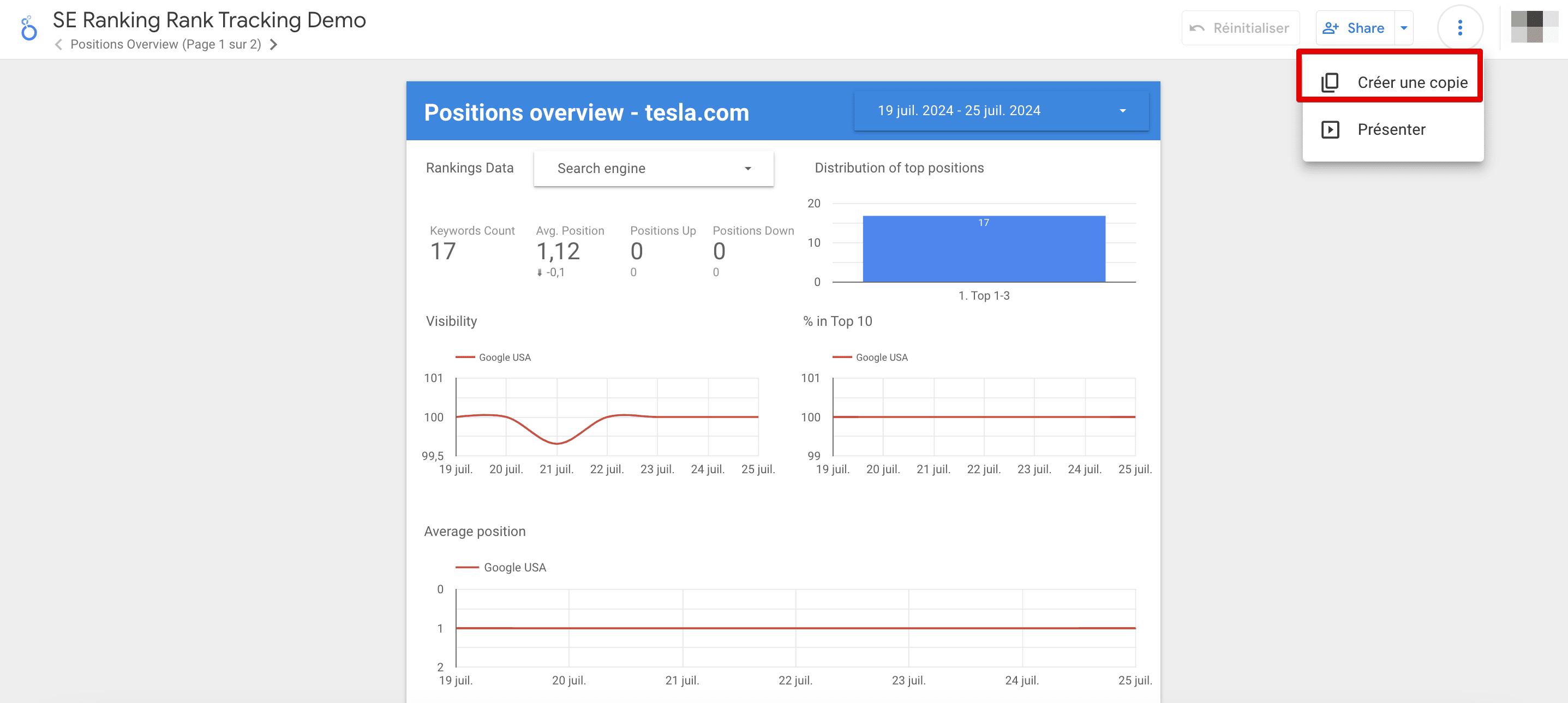
Étape 3 : Vous verrez une fenêtre contextuelle affichant les nouvelles sources de données (SE Ranking) pour votre rapport. Cliquez sur le bouton Copier le rapport pour commencer à l’utiliser.
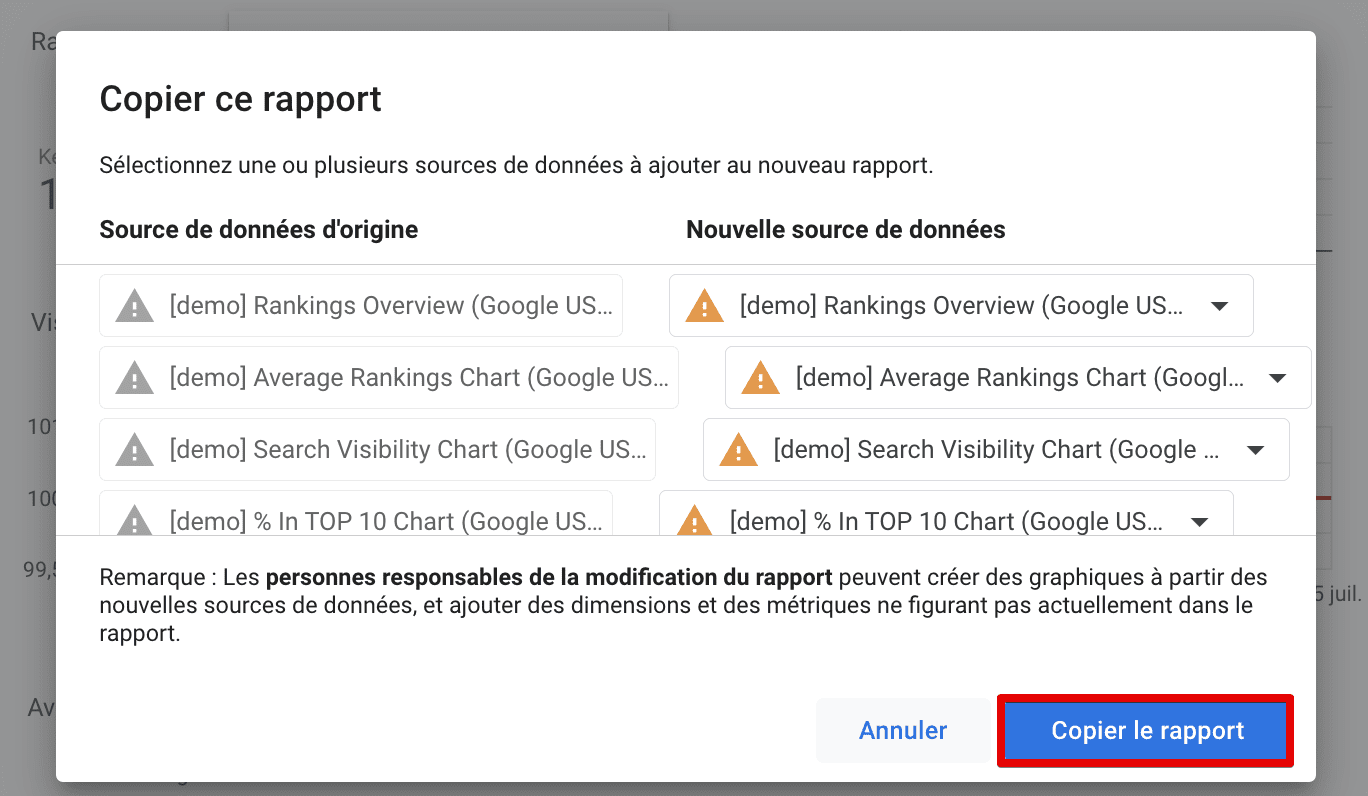
Étape 4 À ce stade, vous aurez un rapport sans données importées. Pour faire apparaître les données, allez dans l’onglet Ressource et cliquez sur l’option Gérer les sources de données ajoutées.
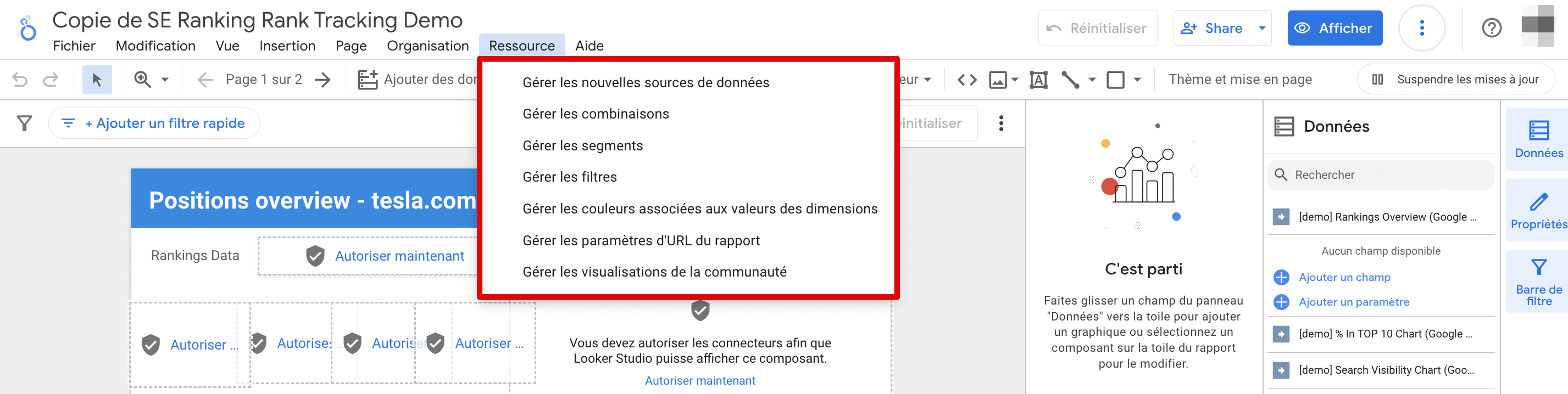
Étape 5. Vous verrez un tableau contenant toutes les sources de données qui doivent être connectées au rapport. Il est temps de les modifier. Cliquez maintenant sur le bouton Modifier.
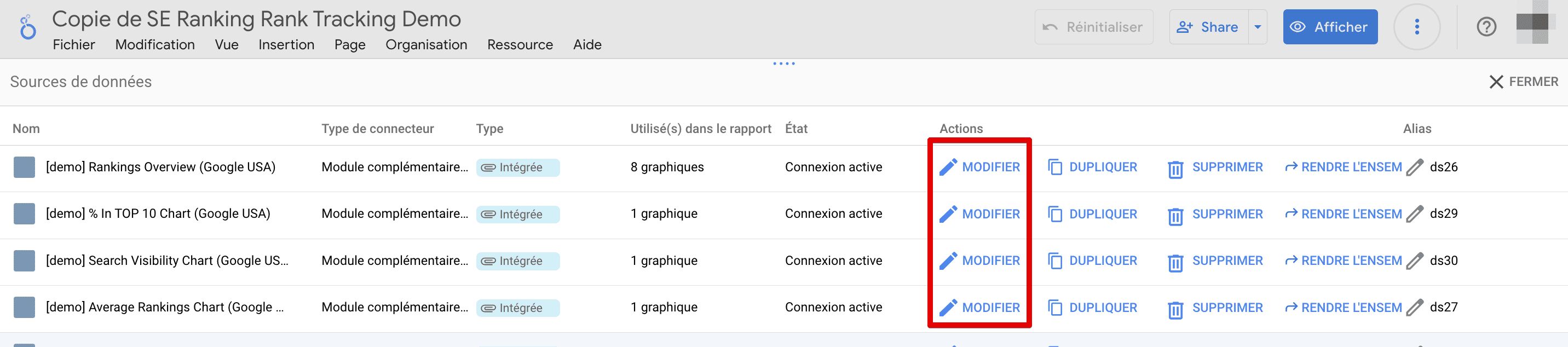
Étape 6. Donnez un nom à cette source de données et sélectionnez le projet correspondant. Cliquez ensuite sur le bouton Suivant.
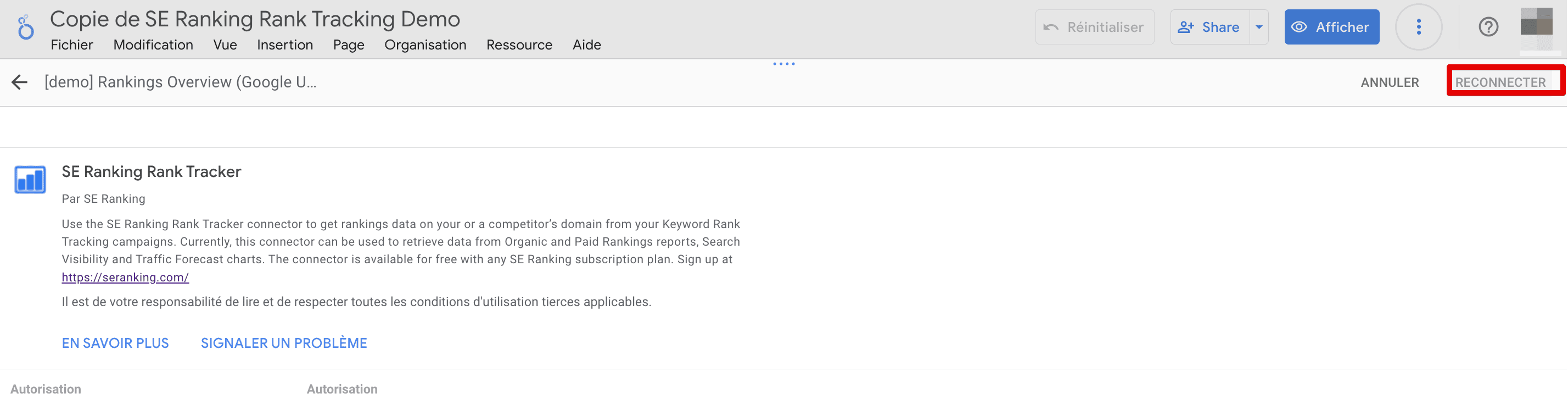
Étape 7. Appuyez sur le bouton Reconnecter pour appliquer les modifications de connexion et confirmer votre action.
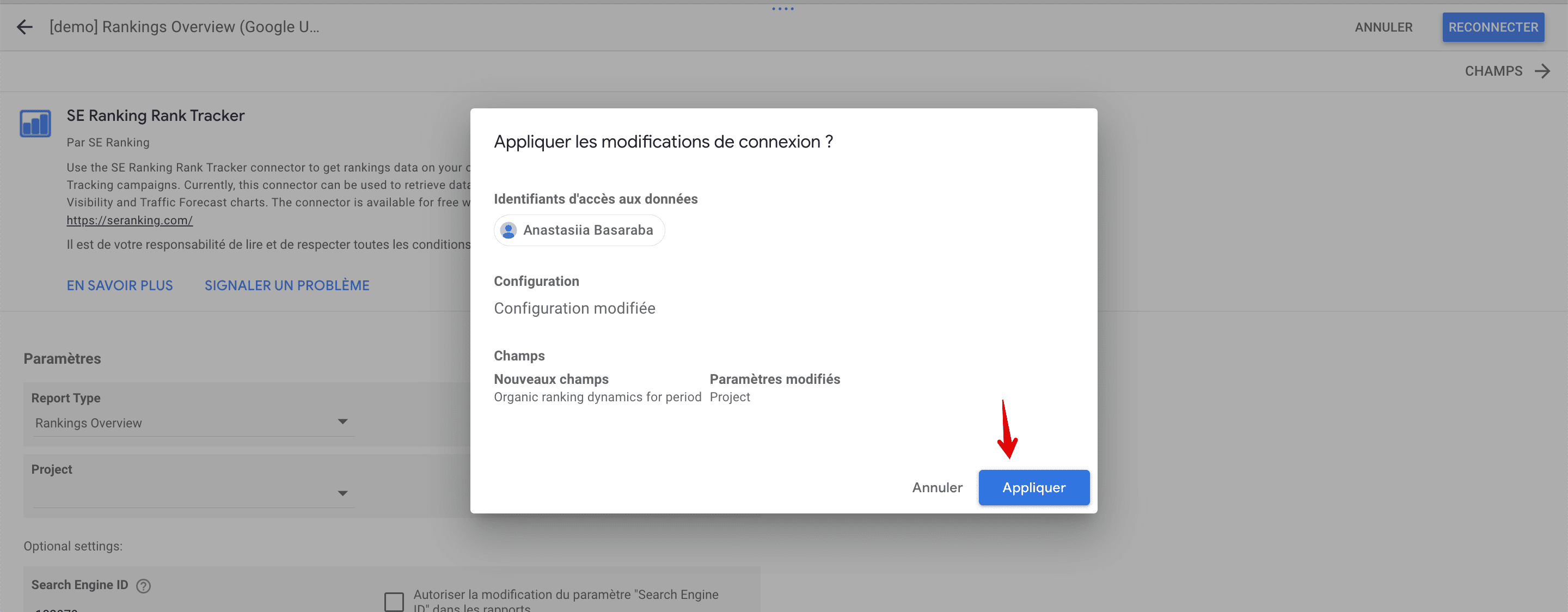
Étape 8 : Après avoir cliqué sur le bouton Terminé, répétez chacune de ces étapes pour toutes les sources de données de SE Ranking figurant dans le tableau.
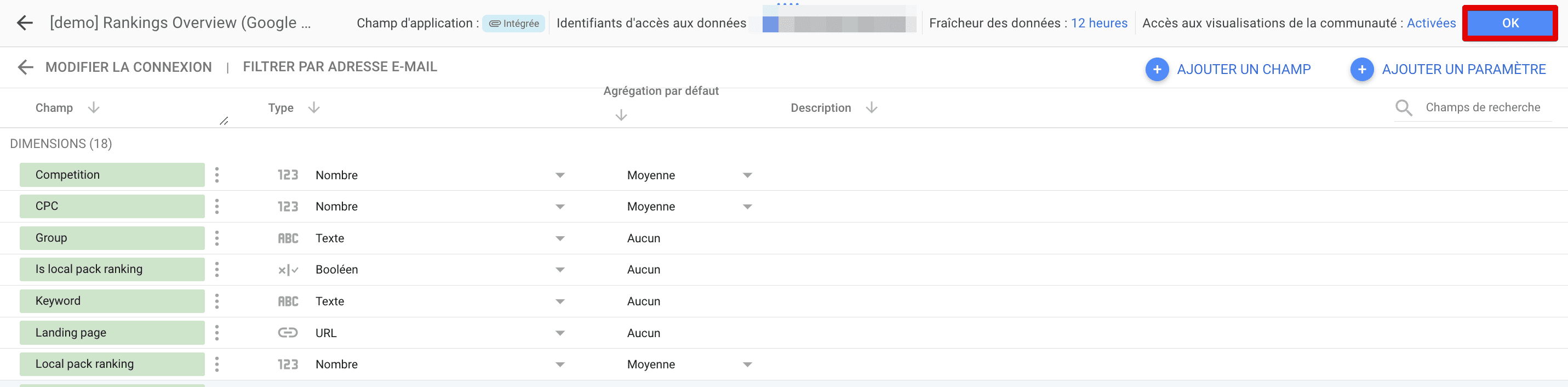
Étape 9. Après avoir connecté toutes les sources de données, vous obtiendrez un rapport complet qui inclut toutes les données extraites de vos outils SE Ranking.
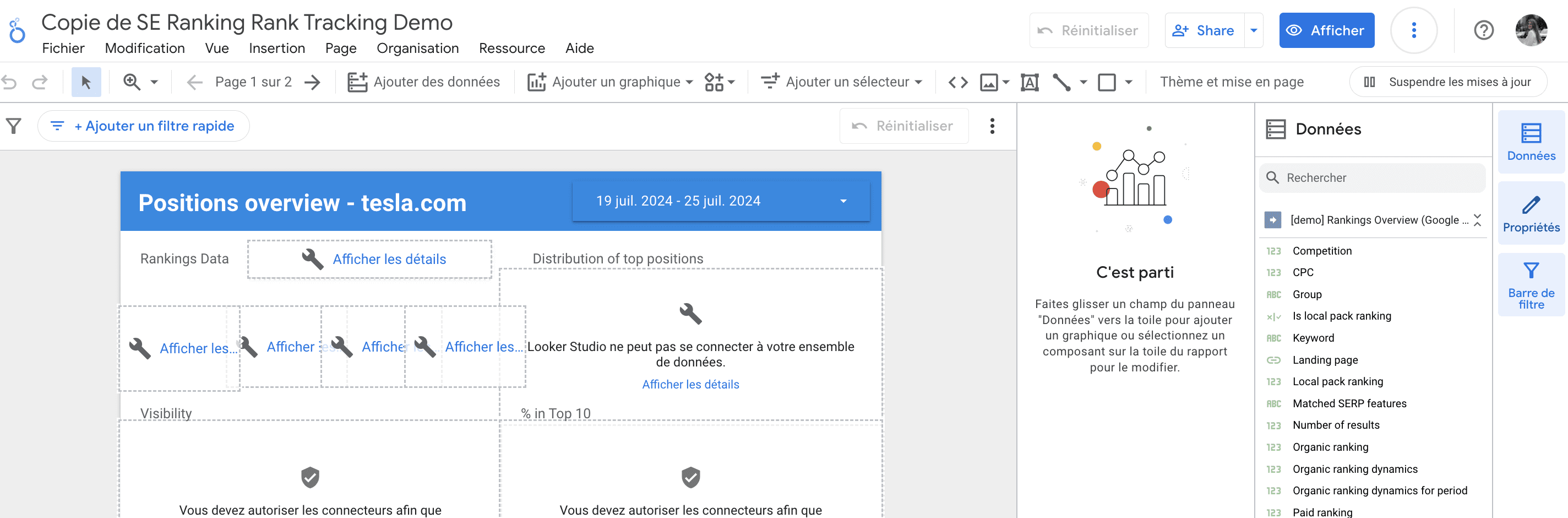
Et voilà ! Vous êtes maintenant prêt à présenter votre rapport soigneusement élaboré à votre client. Préparez-vous à démontrer la puissance de vos données grâce à des tableaux de bord SEO faciles à utiliser. Grâce à cette présentation professionnelle, vous allez non seulement informer mais aussi impressionner votre client, en lui offrant une représentation visuelle claire et convaincante des données.
En résumé
Looker Studio de Google est un outil fantastique, avec des tableaux de bord SEO bien organisés et faciles à utiliser. Il offre également de nombreuses options pour personnaliser vos rapports. Le meilleur, c’est qu’il s’agit presque d’un outil open source, ce qui vous permet de partager rapidement vos rapports Looker Studio avec d’autres personnes.
Si vous souhaitez créer des rapports clairs et simples pour vos clients ou votre équipe, nous vous recommandons vivement d’essayer les Looker Studio Templates de classements, de concurrents et d’audit de sites Web que nous avons mentionnés précédemment. Ces templates facilitent la création de rapports et vous aident à faire passer votre message plus efficacement.